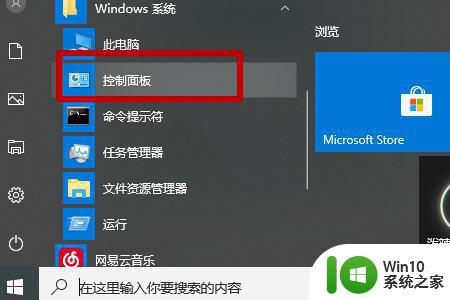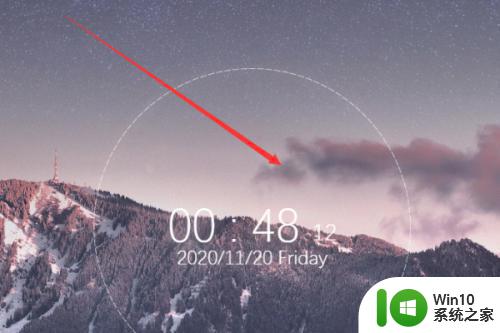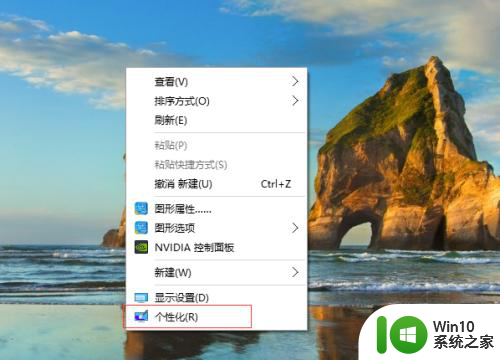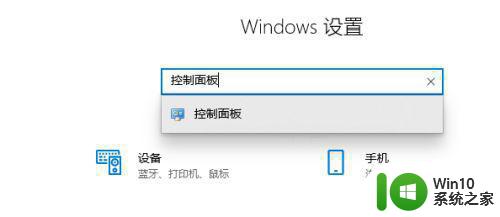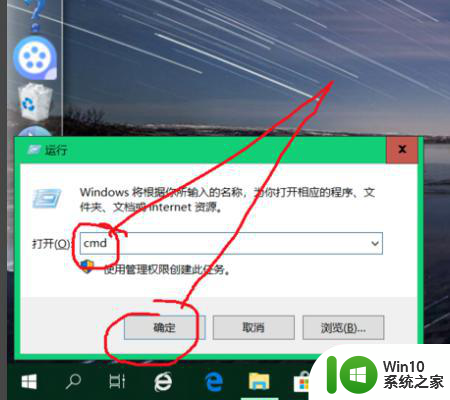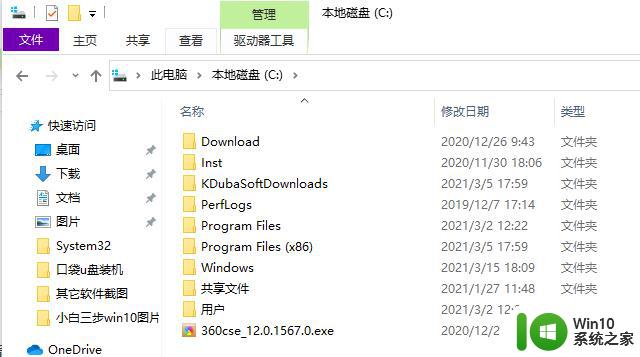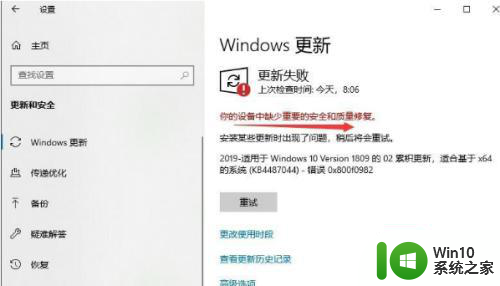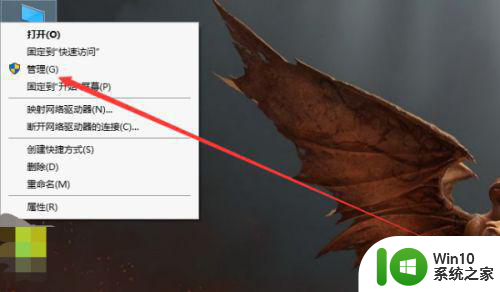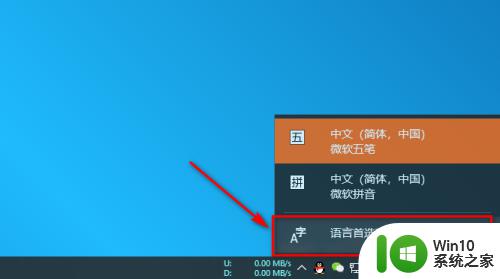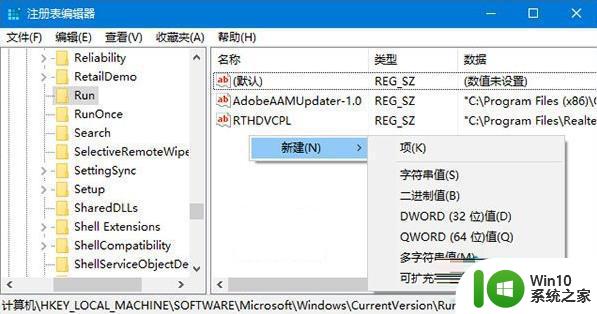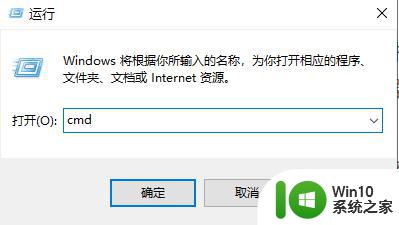win10桌面颜色质量怎么恢复 win10颜色质量调乱了怎么恢复
更新时间:2023-04-24 11:57:09作者:yang
在电脑上,要时显示器颜色不对的话,我们是可以调整的,也可以调整颜色质量,但是有的用户在调整过后不知道默认的设置,这是颜色又不是很准确,那么win10系统桌面颜色质量怎么恢复呢,下面小编给大家分享win10颜色质量调乱了的恢复方法。
解决方法:
1、打开控制面板。
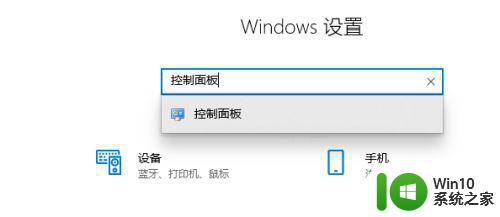
2、在小图标查看方式下,找到并点击“颜色管理”。

3、在颜色管理对话框,点击“高级”选项卡,在左下角找到并点击“更改系统默认值”。

4、在颜色管理-系统默认值界面,按照下面要求,设置就可以了: Windows颜色系统默认值 1、设备配置文件:sRGB IEC61966-2.12、查看条件配置文件:sRGB查看条件的WCS配置文件ICC调色到WCS Gamut映射 3、默认调色:永恒。
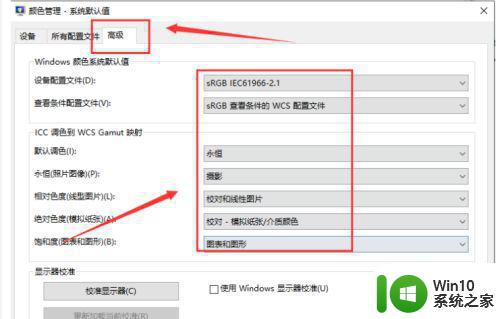
5、4、永恒(照片图像):摄像5、相对色度(线性图片):校对和线性图片6、绝对色度(模拟纸张):校对-模拟纸张/介质颜色7、饱和度(图表和图形):图表和图形。
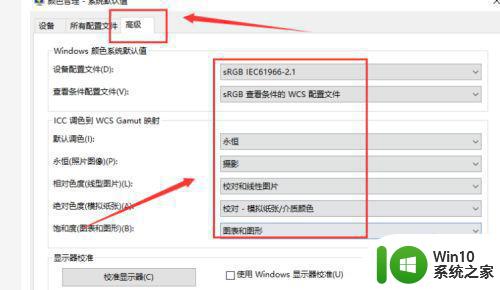
以上就是win10颜色质量调乱了的恢复方法,不知道怎么调回原来的设置,可以按上面的方法来进行恢复。